OpenAPI 仕様のインポート
適用対象: すべての API Management レベル
この記事では、"OpenAPI 仕様" のバックエンド API をさまざまなツールを使用して Azure API Management にインポートする方法について説明します。 また、API Management で API をテストする方法についても説明します。
この記事では、次のことについて説明します。
- Azure portal、Azure CLI、または Azure PowerShell を使用して OpenAPI 仕様をインポートする
- Azure Portal での API のテスト
Note
API インポートの制限については、 API インポートの制限事項と既知の問題に関するページをご覧ください。
前提条件
API Management インスタンス。 本サービスをまだお持ちでない場合は、Azure API Management インスタンスの作成に関するクイックスタートを完了します。
Azure CLI
Azure Cloud Shell で Bash 環境を使用します。 詳細については、「Azure Cloud Shell の Bash のクイックスタート」を参照してください。
CLI リファレンス コマンドをローカルで実行する場合、Azure CLI をインストールします。 Windows または macOS で実行している場合は、Docker コンテナーで Azure CLI を実行することを検討してください。 詳細については、「Docker コンテナーで Azure CLI を実行する方法」を参照してください。
ローカル インストールを使用する場合は、az login コマンドを使用して Azure CLI にサインインします。 認証プロセスを完了するには、ターミナルに表示される手順に従います。 その他のサインイン オプションについては、Azure CLI でのサインインに関するページを参照してください。
初回使用時にインストールを求められたら、Azure CLI 拡張機能をインストールします。 拡張機能の詳細については、Azure CLI で拡張機能を使用する方法に関するページを参照してください。
az version を実行し、インストールされているバージョンおよび依存ライブラリを検索します。 最新バージョンにアップグレードするには、az upgrade を実行します。
Azure PowerShell
- Azure PowerShell をローカルで使用する場合は、次のようにします。
- Az PowerShell モジュールの最新バージョンをインストールします。
- Connect-AzAccount コマンドレットを使用して、Azure アカウントに接続します。
- Azure Cloud Shell を使用する場合は、次のようにします。
- 詳細については、Azure Cloud Shell の概要に関するページを参照してください。
- Azure PowerShell をローカルで使用する場合は、次のようにします。
バックエンド API をインポートする
この例では、オープン ソースの Petstore API の OpenAPI 仕様をインポートしますが、OpenAPI 仕様は任意のものに置き換えることができます。
Azure portal で、API Management インスタンスに移動します。
左側のメニューで、 [API]>[+ API の追加] を選択します。
[Create from definition](定義から作成) で、[OpenAPI] を選択します。
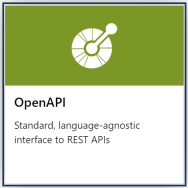
API 設定を入力します。 値は、作成時に設定することも、後で [設定] タブに移動して構成することもできます。設定については、「最初の API のインポートと発行」のチュートリアルで説明されています。
[作成] を選択します
OpenAPI 仕様の表示と編集
ポータルで、OpenAPI 仕様エディターを使用して、インポートした API の仕様を表示、検証、または編集します。
OpenAPI 仕様エディターを使用するには、以下のようにします。
- Azure portal で、API Management インスタンスに移動します。
- 左側のメニューの [API] で、[API] > <使用する API>>[すべての操作] を選択します。
- [デザイン] タブの [フロントエンド] で、OpenAPI 仕様エディター (鉛筆アイコン) 選択します。 仕様は JSON または YAML 形式で開くことができます。
- 仕様を確認し、必要に応じて編集します。 変更内容を保存します。
OpenAPI 仕様スキーマに対して検証する
OpenAPI 仕様のスキーマに対して要求と応答 (またはそれらの要素) を検証するように、API Management 検証ポリシーを構成できます。 たとえば、validate-content ポリシーを使用して、要求または応答の本文のサイズまたはコンテンツを検証します。
ポータルでの新しい API のテスト
ポータルには、管理者が API の操作を表示およびテストするための便利な環境が用意されており、操作を直接呼び出すことができます。
前の手順で作成した API を選びます。
[テスト] タブを選びます。
操作を選択します。 ページに、クエリ パラメーターのフィールドとヘッダーのフィールドが表示されます。
注意
テスト コンソールでは、API Management によって Ocp-Apim-Subscription-Key ヘッダーが自動的に設定され、組み込みの オール アクセス サブスクリプションのサブスクリプション キーが構成されます。 このキーを使用すると、API Management インスタンス内のすべての API にアクセスできます。 必要に応じて、 HTTP 要求の横にある "目" のアイコンを選択して、 Ocp-Apim-Subscription-Key ヘッダーを表示します。
操作に応じて、クエリ パラメーター値、ヘッダー値、または要求本文を入力します。 [Send] を選択します。
テストが成功すると、バックエンドは成功した HTTP 応答コードと一部のデータで応答します。
ヒント
既定では、テスト コンソールから API Management の CORS プロキシに要求が送信され、要求が API Management インスタンスに転送され、バックエンドに転送されます。 このプロキシはパブリック IP アドレス 13.91.254.72 を使用し、パブリック エンドポイントにのみ到達できます。 ブラウザーから API Management サービスに直接要求を送信する場合は、[CORS プロキシのバイパス] を選択します。 このオプションは、テスト コンソールを使用する場合に、API Management ゲートウェイがネットワーク分離されているか、CORS プロキシからのトラフィックを許可しない場合に使用します。
API をデバッグするには、「 チュートリアル:要求トレースを使用して API をデバッグする」をご覧ください。
その他の API の追加
次のように、各種サービスで公開される API を構成できます。
- OpenAPI の仕様
- SOAP API
- GraphQL API
- Azure App Service でホストされる Web アプリ
- Azure Function App
- Azure Logic Apps
- Azure Service Fabric
次の手順に従って、既存の API に別の API を追加します。
Note
別の API をインポートすると、操作が現在の API に追加されます。
Azure portal で Azure API Management インスタンスに移動します。
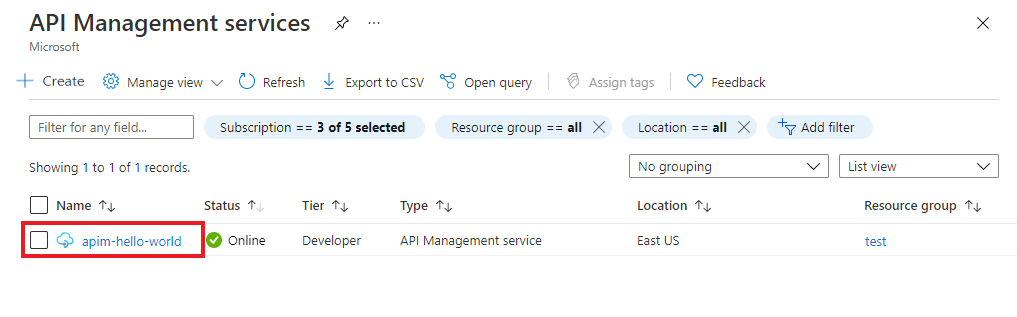
[概要] ページまたは左側のメニューから [API] を選択します。
![ポータルの [概要] ページで API を選択しているスクリーンショット。](../includes/media/api-management-append-apis/api-select-1.png)
別の API を追加する API の隣の [...] をクリックします。
ドロップダウン メニューから [インポート] を選択します。
![[インポート] を選択する](../includes/media/api-management-append-apis/append-02.png)
API のインポート元のサービスを選択します。
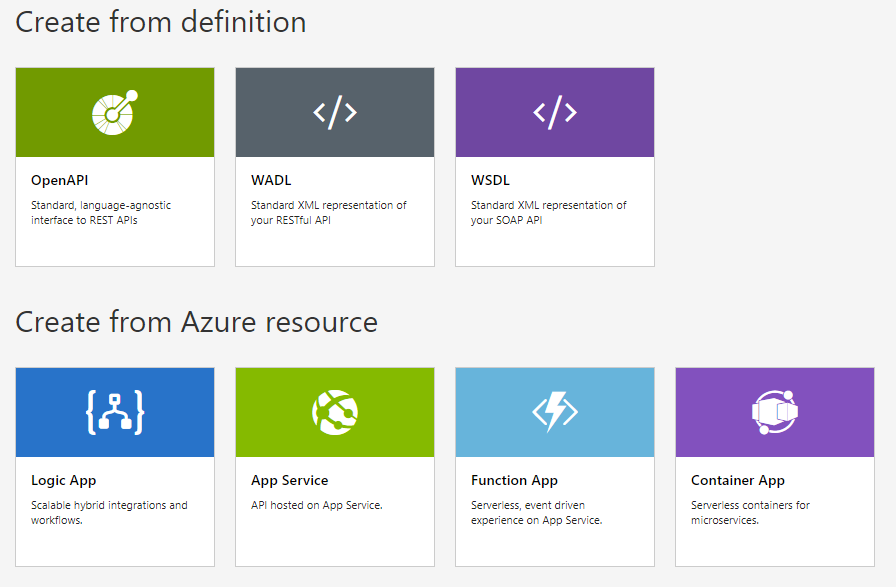
関連トピック
- API のインポートの制限事項
- OpenAPI 仕様のインポート
- SOAP API のインポート
- SOAP API のインポートと REST への変換
- App Service API をインポートする
- コンテナー アプリ API をインポートする
- Websocket API のインポート
- GraphQL API のインポート
- GraphQL スキーマをインポートし、フィールド リゾルバーを設定する
- Azure 関数アプリをインポートする
- Azure ロジック アプリをインポートする
- Service Fabric サービスをインポートする
- Azure OpenAI API をインポートする
- OData API をインポートする
- SAP OData メタデータをインポートする
- gRPC API をインポートする
- API の編集
